Název hostitele je lidsky čitelný řetězec, který lidem pomáhá odkazovat na počítač známým jménem, spíše než pomocí čísla nebo nepraktických deskriptorů, jako je „třetí ze spodní části předposledního stojanu“. Často se název hostitele nastavuje během procesu instalace, ale jsou chvíle, kdy je potřeba jej změnit. V Linuxu existuje mnoho způsobů, jak nastavit název hostitele, a tento článek si klade za cíl je všechny pokrýt.
Než však prozkoumáte nástroje související s názvy hostitelů, musíte porozumět různým kontextem, ve kterých se tento výraz používá. Potenciálně existují dvě označení názvu hostitele systému:správce počítače (vlastník notebooku nebo uživatel root) a síť (v závislosti na protokolech a nastavení). Tento faktor může vést k nejasnostem, protože se můžete podívat na název hostitele svého počítače a vidět jednu hodnotu, ale zjistíte, že stejný počítač je v síti označován jako něco jiného.
Tato situace má svůj historický důvod. Kdysi dávno, před DNS, museli být hostitelé v síti definováni lokálně v souboru /etc/hosts . Pokud bylo v síti 31 hostitelů a byl přidán nový, muselo 32 hostitelů aktualizovat své /etc/hosts aby odrážel správnou IP adresu a odpovídající název hostitele pro každého z jejich sousedů. Tento proces se příliš neškáloval pro větší síťové systémy, jako je World Wide Web (Internet), a tak byl vynalezen DNS a koncept názvů hostitelů byl z velké části abstrahován od místních počítačů, aby byly místo toho spravovány sítí.
Dnes je důležitý název hostitele ten, který síť používá. Hodnota názvu hostitele v /etc/hosts je často nastaven na localhost ve výchozím nastavení.
S ohledem na tento kontext zde jsou všechny různé způsoby manipulace s názvem hostitele v Linuxu.
[ Bezplatné stažení:cheat pro pokročilé příkazy systému Linux. ]
Změňte všechny tři názvy pomocí hostnamectl
hostnamectl příkaz z systemd může manipulovat se třemi druhy názvů hostitelů:
- Přechodné :Přijato z konfigurace sítě.
- Statické :Poskytuje jádro.
- Hezká :Poskytuje uživatel.
Přechodný název hostitele se může podle potřeby změnit, aby se předešlo kolizím názvů. Pokud například svůj počítač pojmenujete penguin ale v síti již existuje jiný hostitel s tímto názvem, název hostitele vaší sítě se stane penguin-1 .
Statické a hezké názvy hostitelů jsou trochu jako místní proměnné:Používají se pro činnosti probíhající na místním počítači, většinou jako pohodlí pro uživatele, spolu s aplikacemi, které potřebují vědět, zda běží lokálně nebo vzdáleně (např. přes přesměrovanou relaci X).
Při vyvolání bez jakýchkoli argumentů hostnamectl vrátí statické a hezké názvy a některé systémové informace:
$ hostnamectl
Static hostname: penguin
Pretty hostname: Penguin VM
Icon name: computer-vm
Chassis: vm
Machine ID: 418d9ce8ead44bbfb6970c0d356b89bf
Boot ID: fb3a310237ef41f88b1c62c26f19065a
Virtualization: kvm
Operating System: Fedora 30 (Workstation Edition)
CPE OS Name: cpe:/o:fedoraproject:fedora:30
Kernel: Linux 5.0.9-301.fc30.x86_64
Architecture: x86-64
$ sudo hostnamectl set-hostname --pretty "Web dev test environment"
$ sudo hostnamectl set-hostname --static webdev-test-env
$ hostnamectl
Static hostname: webdev-test-env
Pretty hostname: Web dev test environment
[...]
Změňte statické a hezké názvy v GUI pomocí Nastavení GNOME
Pokud chcete nastavit statická a pěkná jména v desktopové aplikaci, použijte Nastavení GNOME. Chcete-li spustit Nastavení GNOME, přejděte na Aktivity v levém horním rohu plochy GNOME. Zadejte Settings do vyhledávacího pole nebo klikněte na Zobrazit aplikace ikonu na levém doku a vyhledejte Nastavení v ikonách aplikací, jak je uvedeno níže:
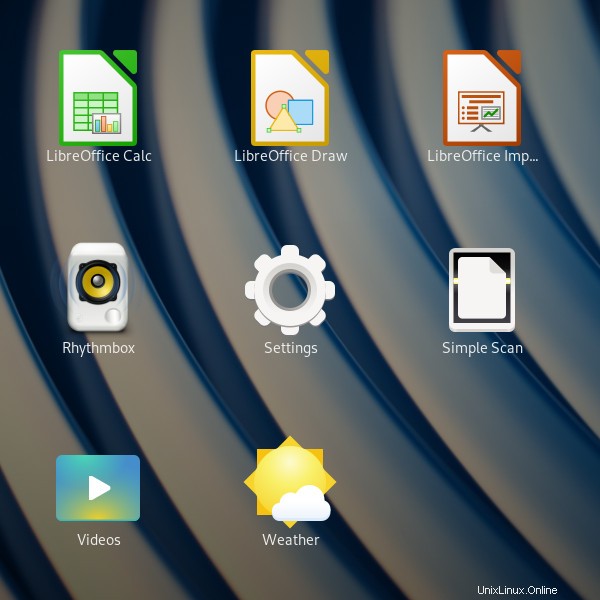
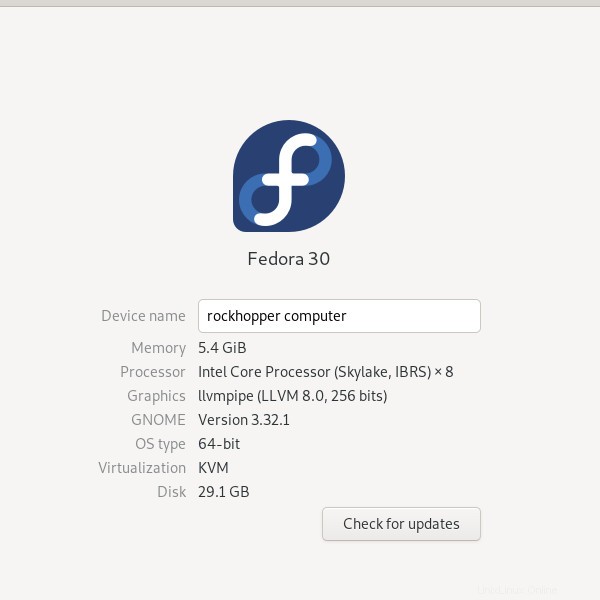
$ hostnamectl
Static hostname: rockhopper-computer
Pretty hostname: rockhopper computer
[...]
Změňte statický název pomocí cockpit
Systémy Fedora, CentOS a RHEL obsahují webovou konzolovou aplikaci nazvanou Cockpit pro monitorování a konfiguraci místních a vzdálených počítačů. Pomocí aplikace Cockpit můžete změnit statický název hostitele pro svůj vlastní počítač nebo jakýkoli počítač, který spravujete (pokud má povolenou aplikaci Cockpit).
Nejprve nainstalujte a povolte Cockpit:
$ sudo dnf install cockpit
[...]
$ sudo systemctl enable --now cockpit
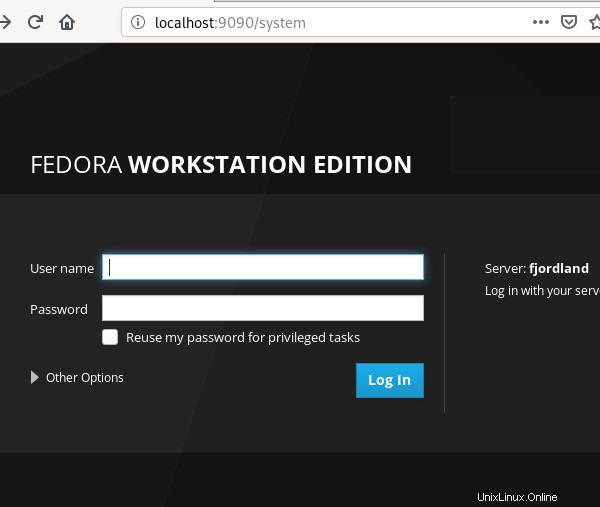
Ve webové konzoli klikněte na Systém záložka v levém sloupci. Klikněte na položku Název hostitele a upravte Název hostitele Pretty a (statický) Skutečný název hostitele :
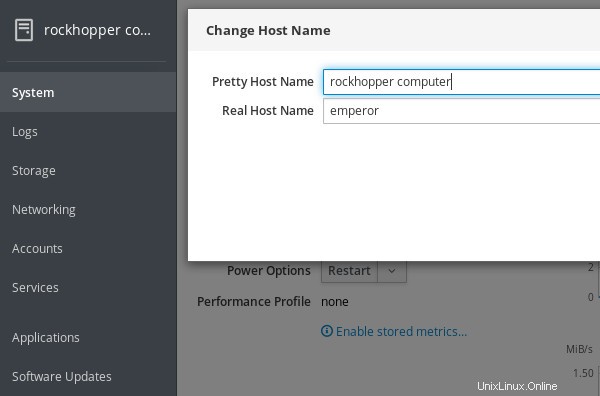
$ sudo echo "galapagos" > /etc/hostname
$ hostnamectl
Static hostname: snares
Pretty hostname: rockhopper web console computer
[...]
Změňte statický název v hostname soubor
Statický název hostitele můžete také nastavit ručně úpravou /etc/hostname . Tento soubor standardně obsahuje přesně jeden řádek. Pokud jste ještě nezměnili název hostitele, pak tento řádek pravděpodobně zní localhost.localdomain . Pokud jste použili hostnamectl chcete-li již změnit název hostitele, pak tento soubor tuto změnu odráží.
Ruční úprava tohoto souboru se nutně nedoporučuje, protože neaktualizuje všechny ostatní hodnoty názvu hostitele způsobem hostnamectl dělá. Například:
$ sudo echo "galapagos" > /etc/hostname
$ hostnamectl
Static hostname: galapagos
Pretty hostname: rockhopper computer
Transient hostname: rockhopper-computer
[...]
Změňte statický název pomocí nmcli
Dalším způsobem, jak změnit statický název hostitele, je rozhraní příkazového řádku pro Network Manager, nmcli :
$ sudo nmcli general hostname emperor
$ hostnamectl
Static hostname: emperor
Pretty hostname: rockhopper computer
Transient hostname: rockhopper-computer
[...]
Změňte přechodný název pomocí sysctl
Soubor sysctl umožňuje konfigurovat parametry jádra za běhu Linuxu (tj. místo při bootování). Přechodný název hostitele vašeho počítače je parametr jádra, takže jej můžete upravit pomocí tohoto příkazu:
$ sudo sysctl kernel.hostname=humboldt
$ hostnamectl
Static hostname: emperor
Pretty hostname: rockhopper computer
Transient hostname: humboldt
[...]
Změňte přechodný název pomocí hostname
hostname příkaz z util-linux package je jednoduchý nástroj pro dotazování a nastavení přechodného názvu hostitele.
Chcete-li se zeptat na aktuální název hostitele:
$ hostname
humboldt
$ sudo hostname fjordland
$ hostnamectl
Static hostname: emperor
Pretty hostname: rockhopper computer
Transient hostname: fjordland
Buďte opatrní s /etc/hosts
Soubor /etc/hosts soubor je většinou historický, i když jej používají některé aplikace a protokoly, a může být užitečnou metodou pro vytváření zástupců k hostitelům, které často používáte. Můžete jej použít k nastavení názvu hostitele, ale obvykle pouze vytváříte alias pro localhost na IP adrese 127.0.0.1 (adresa zpětné smyčky vašeho počítače).
Pokud například změníte /etc/hosts z výchozích položek, jako je tento:
$ cat /etc/hosts
127.0.0.1 magellanic magellanic.localdomain magellanic magellanic.localdomain4
::1 magellanic magellanic.localdomain magellanic magellanic.localdomain6
$ ping -c 1 localhost
PING localhost(magellanic (::1)) 56 data bytes
64 bytes from magellanic (::1): icmp_seq=1 ttl=64 time=0.182 ms
[...]
$ ping -c 1 magellanic
PING magellanic(magellanic (::1)) 56 data bytes
64 bytes from magellanic (::1): icmp_seq=1 ttl=64 time=0.181 ms
[...]
$ hostnamectl
Static hostname: emperor
Pretty hostname: rockhopper computer
Transient hostname: fjordland
Řiďte se konvencí shody
Jak můžete zjistit z iterací v tomto článku, název hostitele počítače může být matoucí, pokud k jeho nastavení používáte příliš mnoho metod nebo jej často měníte. I když nic nevynucuje jednotnost mezi typy názvů hostitelů, je zvykem udržovat vše stejné na každém počítači.
Vyberte si zapamatovatelné jméno a použijte ho pro své hezké jméno. Z toho nechť jsou odvozeny názvy statické a přechodné. Stejně tak důležité je, že ve velké síti zvolte smysluplné jména. Například všechny počítače vyššího vedení mohou být pojmenovány po monstru D&D, zatímco všechny počítače v IT oddělení mohou být pojmenovány po slavné hvězdné lodi a tak dále. Použití schématu pojmenování pomáhá vyhnout se kolizím jmen a poskytuje kontext jinak závratnému seznamu hostitelů sítě.